AU เป็น MP3 Converter: เครื่องมือชั้นยอดสำหรับการแปลง AU เป็น MP3
ไฟล์ AU เป็นไฟล์เสียงดิจิทัลที่เกี่ยวข้องและแนะนำโดย Sun Microsystems เป็นรูปแบบไฟล์เสียงที่ไม่สูญเสียซึ่งมักใช้กับ Sun และเครื่องที่ใช้ Unix อื่น ๆ นอกจากนี้ รูปแบบนี้ประกอบด้วยส่วนหัว บล็อกคำอธิบายประกอบ และข้อมูลเสียงจริง นอกจากนี้ยังสามารถเชื่อมโยงกับไฟล์เสียง Audacity วิธีเดียวในการเปิดไฟล์ประเภทนี้คือการใช้ Audacity
ปัญหาหลักของรูปแบบนี้คือความเข้ากันได้ คุณไม่สามารถฟังไฟล์เสียงที่คุณแก้ไขบน Audacity ได้ เว้นแต่คุณจะใช้เครื่องเล่นที่เหมาะสม ตัวเลือกที่ดีที่สุดของคุณคือแปลงเป็นรูปแบบที่เข้ากันได้กับอุปกรณ์และเครื่องเล่นสื่อเกือบทั้งหมดในสถานการณ์ดังกล่าว จะต้องนึกถึงรูปแบบไฟล์ MP3 อย่างแน่นอน นั่นคือเหตุผลที่ในคู่มือนี้เราจะสอนคุณให้ดีที่สุด ตัวแปลง AU เป็น MP3 ฟรี และเครื่องมือออนไลน์ อ่านบทความเพื่อรับข้อมูลที่จำเป็น
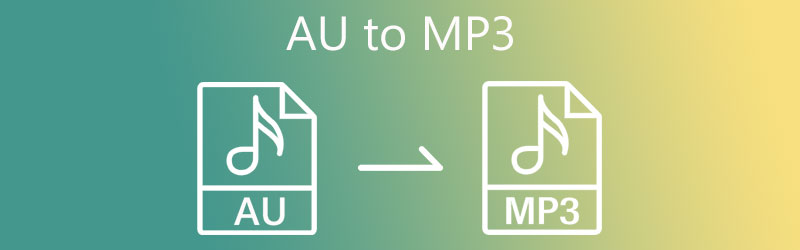
- ส่วนที่ 1 ตัวแปลง AU เป็น MP3 ที่ดีที่สุด
- ส่วนที่ 2 ตัวแปลง AU เป็น MP3 ออนไลน์ฟรี
- ส่วนที่ 3 แผนภูมิเปรียบเทียบของผู้แปลงทั้ง 2 คน
- ส่วนที่ 4 คำถามที่พบบ่อยเกี่ยวกับการแปลง AU เป็น MP3
ส่วนที่ 1 ตัวแปลง AU เป็น MP3 ที่ดีที่สุด
Vidmore Video Converter เป็นโปรแกรมแปลงวิดีโอและเสียงอเนกประสงค์ คุณสามารถใช้เพื่อแปลงไฟล์เป็นรูปแบบอื่นที่รองรับรูปแบบสื่อเกือบทั้งหมด เครื่องมือนี้สามารถทำงานได้อย่างสมบูรณ์บนระบบ Windows และ Mac ยิ่งไปกว่านั้น ผู้ใช้ยังสามารถแก้ไขโปรไฟล์เสียง เช่น อัตราบิตของเสียง อัตราตัวอย่าง ช่องสัญญาณ และอื่นๆ ในทางกลับกัน คุณสามารถเลือกจากคุณภาพที่ตั้งไว้ล่วงหน้าสำหรับกระบวนการแปลงทันที
นอกจากนี้ยังให้คุณแปลงไฟล์เสียงเป็นกลุ่มได้โดยไม่ จำกัด จำนวนการแปลง เหนือสิ่งอื่นใด คุณภาพของเสียงจะถูกรักษาไว้ คุณอาจอ้างถึงขั้นตอนทีละขั้นตอนของไฟล์ AU เป็นตัวแปลง MP3 ด้านล่าง
ขั้นตอนที่ 1. ดาวน์โหลดฟรีและเปิดเครื่องมือ
ก่อนอื่น คว้าโปรแกรมแปลง AU เป็น MP3 โดยคลิกที่ ดาวน์โหลดฟรี ปุ่ม ทำตามการตั้งค่าบนหน้าจอเพื่อติดตั้งแอป จากนั้น คุณสามารถเปิดเครื่องมือเพื่อเข้าถึงอินเทอร์เฟซหลักได้
ขั้นตอนที่ 2. นำเข้าไฟล์ AU ไปยังโปรแกรม
จากนั้นคลิกไฟล์ บวก ปุ่มลงชื่อเข้าใช้บนอินเทอร์เฟซหลักเพื่อเปิดโฟลเดอร์ไฟล์ของคุณ หลังจากนั้น ให้มองหาไฟล์ AU ที่คุณต้องการแปลงและอัปโหลด หรือลากและวางเป้าหมาย AU จากโฟลเดอร์เสียงของคุณไปยังพื้นที่อัปโหลด คุณควรเห็นภาพขนาดย่อหลังจากอัปโหลดไฟล์ AU สำเร็จ
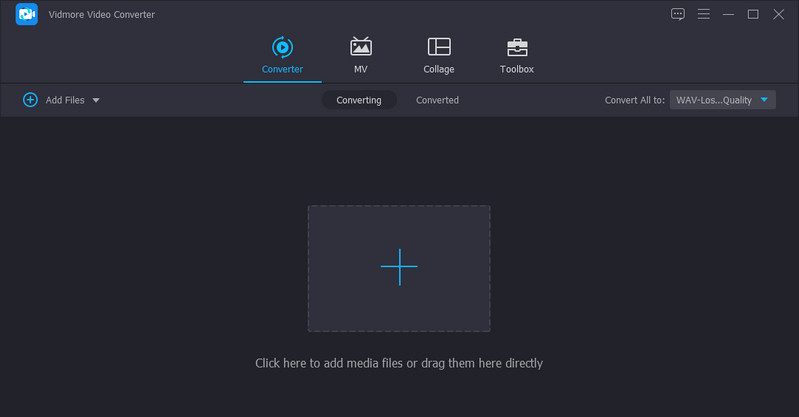
ขั้นตอนที่ 3 เลือกรูปแบบผลลัพธ์
จากนั้นไปที่ ข้อมูลส่วนตัว เมนูเพื่อดูรายการรูปแบบที่มี ตอนนี้นำทางไปยัง เสียง แท็บและเลือก MP3 ที่แผงด้านซ้ายของรายการตัวเลือก หากต้องการ คุณยังสามารถแปลง MP3 เป็น AU ได้ด้วยการอัปโหลดไฟล์ MP3 และเลือก AU เป็นรูปแบบเอาต์พุต
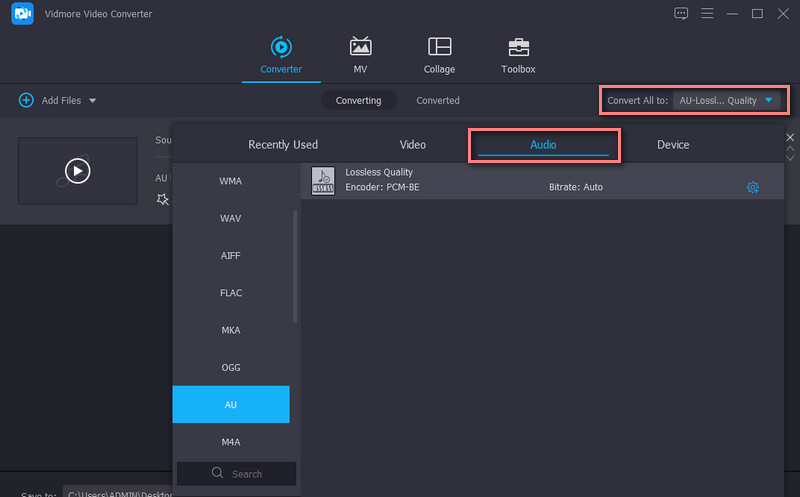
ขั้นตอนที่ 4. แปลง AU เป็น MP3
คลิก แปลงทั้งหมด ปุ่มไปที่งานแปลง AU เป็น MP3 เมื่อทุกอย่างถูกตั้งค่า ไฟล์เสียงที่แปลงแล้วจะถูกเก็บไว้ในปลายทางที่เลือกไว้ เพื่อให้คุณดูตัวอย่างได้ทันที
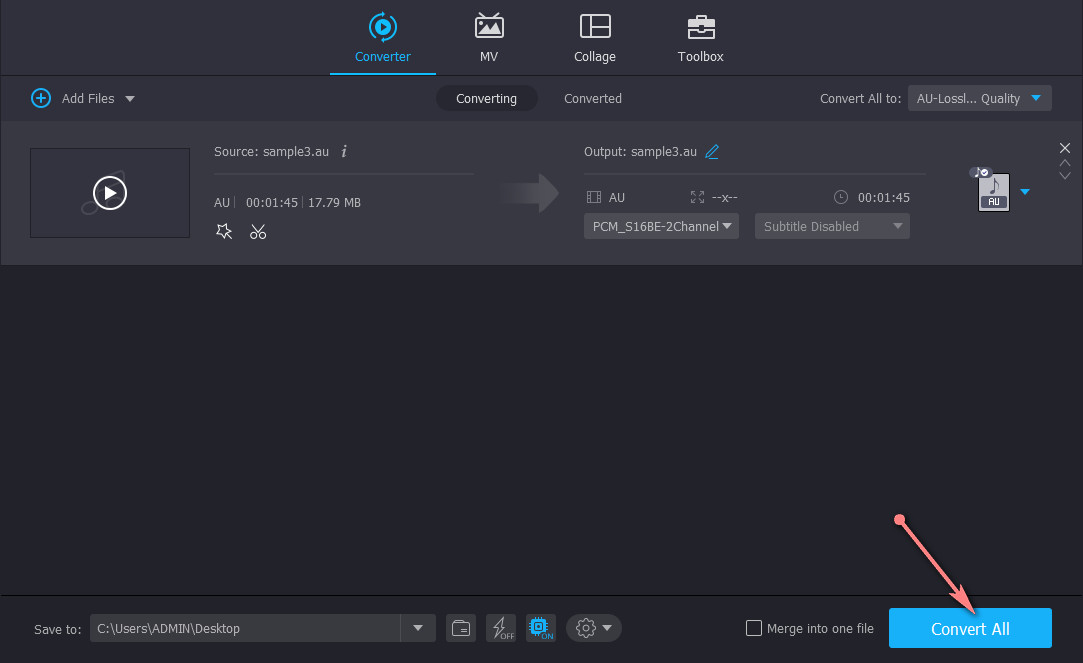
ส่วนที่ 2 ตัวแปลง AU เป็น MP3 ออนไลน์ฟรี
โปรแกรมต่อไปนี้ที่คุณสามารถใช้ได้คือ Vidmore โปรแกรมแปลงวิดีโอออนไลน์ฟรี. แอพบนเว็บนี้ให้คุณแปลงไฟล์เสียงและวิดีโอโดยไม่ต้องดาวน์โหลดแอพพลิเคชั่น แม้ว่าจะเป็นโปรแกรมออนไลน์ แต่ก็ไม่ได้ล้าหลังในด้านความเร็วในการแปลงและคุณสมบัติเพิ่มเติม ในทำนองเดียวกัน คุณปรับเอาต์พุตของไฟล์เสียงที่แปลงไฟล์เป็นกลุ่มโดยไม่มีขนาดไฟล์ ดังนั้น หากคุณต้องการแปลงไฟล์ AU เป็น MP3 ทุกที่ทุกเวลา คุณควรเลือกใช้ Vidmore Video Converter ข้อเสียเปรียบเพียงอย่างเดียวที่คุณอาจพบกับเครื่องมือนี้คือความเร็วในการแปลง เว้นแต่สถานะเครือข่ายของคุณจะเสถียร คุณอาจไม่สามารถรับเอาต์พุตได้ทันที ค้นหาวิธีการแปลงเสียงรูปแบบ AU เป็น MP3 โดยใช้โปรแกรมนี้ด้านล่าง
ขั้นตอนที่ 1. เข้าสู่เว็บไซต์ของเครื่องมือ
ก่อนอื่นให้เปิดเว็บไซต์ของโปรแกรมโดยใช้เว็บเบราว์เซอร์เพื่อเข้าถึงและไปที่หน้าหลักของเครื่องมือ คลิก เพิ่มไฟล์ที่จะแปลง ปุ่มสำหรับการติดตั้งตัวเรียกใช้งานอย่างรวดเร็ว
ขั้นตอนที่ 2. เพิ่มไฟล์ AU ลงในแอปออนไลน์
ตอนนี้คลิกไฟล์ เพิ่มไฟล์ที่จะแปลง ปุ่มเพื่อโหลดไฟล์ AU หลังจากเพิ่มไฟล์เสียงสำเร็จแล้ว คุณจะเห็นภาพขนาดย่อบนแผงการแปลงของโปรแกรม
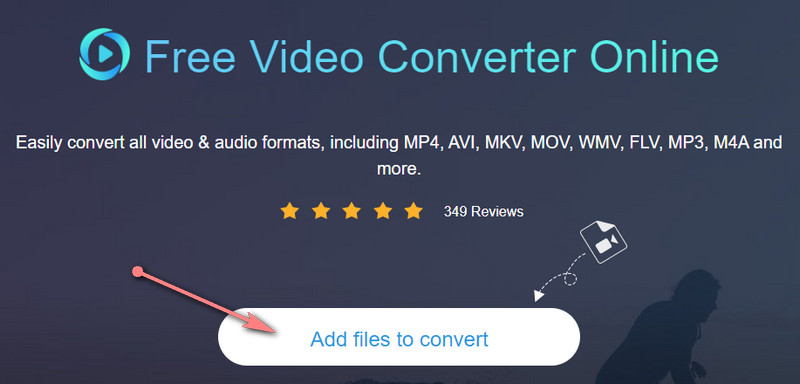
ขั้นตอนที่ 3 เลือกรูปแบบเสียง
ตอนนี้คลิกที่ เพลง ไอคอนที่ดูเหมือนสัญลักษณ์ของบันทึกย่อ และคุณจะเห็นรายการรูปแบบเสียง จากที่นี่โปรดทำเครื่องหมายที่ MP3 ปุ่มตัวเลือกเพื่อเลือกเป็นรูปแบบเอาต์พุต
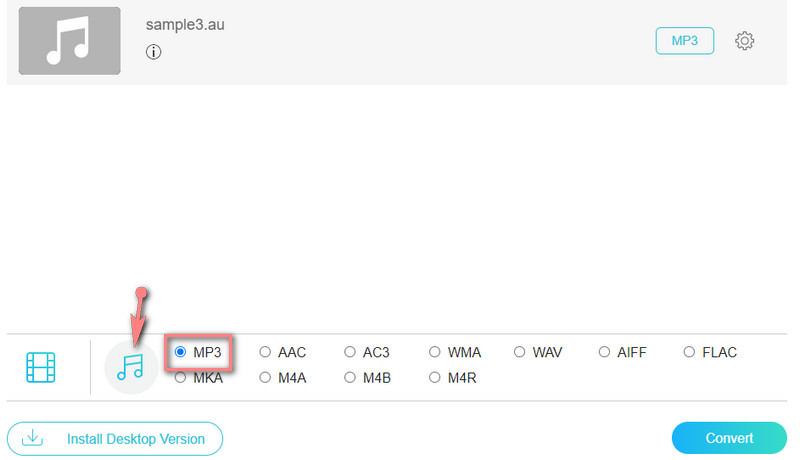
ขั้นตอนที่ 4 เริ่มกระบวนการแปลง
ก่อนขั้นตอนการแปลงจริง คุณอาจกด เกียร์ ไอคอนเพื่อแก้ไขการตั้งค่าเอาต์พุตบางอย่าง จากนั้นคลิกที่ แปลง ปุ่มเพื่อเริ่มต้นการแปลงจาก AU เป็น MP3 เมื่อถึงตอนนั้น คุณสามารถเล่นไฟล์ AU ที่คุณชื่นชอบได้บนอุปกรณ์แทบทุกชนิด
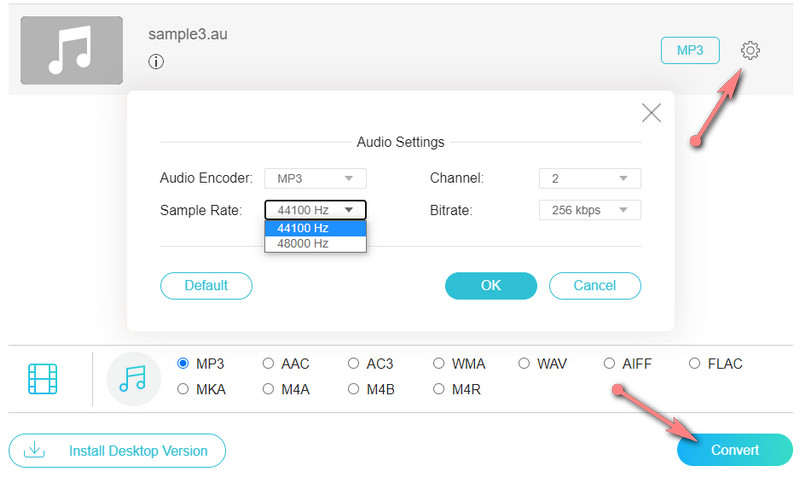
อ่านเพิ่มเติม:
วิธีการแปลง AAC เป็น MP3 อย่างมีประสิทธิภาพโดยมีหรือไม่มี iTunes
วิธีเพิ่มและแก้ไขแท็กในไฟล์ MP3 บน Windows และ Mac
ส่วนที่ 3 แผนภูมิเปรียบเทียบของผู้เปลี่ยนใจเลื่อมใสสองคน
ในส่วนนี้ เราจัดทำตารางที่มีประเด็นสำคัญที่คุณควรพิจารณาเมื่อเลือกโปรแกรมซอฟต์แวร์ที่ดีที่สุด
- เครื่องมือ
- Vidmore Video Converter
- Vidmore โปรแกรมแปลงวิดีโอออนไลน์ฟรี
| แพลตฟอร์ม | ใช้งานง่าย | ความเร็วในการแปลง | การแปลงแบทช์ |
| Windows และ Mac | 100% | ได้รับการสนับสนุน | |
| เว็บ | ขึ้นอยู่กับสถานะเครือข่าย | ได้รับการสนับสนุน |
อันที่จริงเวอร์ชันเดสก์ท็อปเป็นโปรแกรมที่แนะนำ โดยเฉพาะอย่างยิ่งหากคุณต้องการแปลงเป็นกลุ่มโดยไม่หยุดชะงัก การทำงานแบบออฟไลน์และไม่จำเป็นต้องเชื่อมต่ออินเทอร์เน็ตเพื่อแปลงไฟล์ นอกจากนี้ คุณสามารถเข้าถึงคุณสมบัติเพิ่มเติมสำหรับงานตัดต่อเสียงและวิดีโอของคุณ
ส่วนที่ 4 คำถามที่พบบ่อยเกี่ยวกับการแปลง AU เป็น MP3
ไฟล์ AU คืออะไร?
ไฟล์ AU สามารถเชื่อมโยงกับไฟล์เสียงที่ผลิตโดย Audacity ซึ่งเป็นโปรแกรมแก้ไขเสียงโอเพนซอร์สและข้ามแพลตฟอร์ม นี่เป็นโปรแกรมที่เป็นกรรมสิทธิ์ซึ่งมีเพียง Audacity เท่านั้นที่สามารถเปิดรูปแบบนี้ได้ ไฟล์เหล่านี้มักจะถูกบันทึกเป็นไฟล์ .aup
ฉันจะเปิดไฟล์ AU ได้อย่างไร
การเล่นไฟล์ AU อาจค่อนข้างท้าทายเมื่อคุณไม่รู้จักโปรแกรมที่มีความสามารถที่สามารถเปิดรูปแบบนี้ได้ เห็นได้ชัดว่าคุณสามารถใช้ Audacity เพื่อเปิดไฟล์ AU ในขณะเดียวกัน แอปจำนวนมากขึ้นสามารถช่วยคุณเปิดไฟล์ AU เช่น VLC media player
ฉันสามารถเล่นไฟล์ AU บน Windows ได้หรือไม่
ใช่. ที่จริงแล้ว คุณสามารถเล่นไฟล์ AU และรูปแบบอื่นๆ ได้โดยใช้แอป Windows ดั้งเดิมที่ชื่อ Windows Media Player โปรแกรมนี้สามารถสตรีมไฟล์เสียงรูปแบบ AU, MP3, WAV, WMA, AIFF, ASF และ CDA ดังนั้นคุณไม่จำเป็นต้องดาวน์โหลดโปรแกรมเพิ่มเติม
สรุป
นี่คือโซลูชั่นซอฟต์แวร์ที่สมบูรณ์แบบสำหรับคุณ แปลง AU เป็น MP3 บน Mac, Windows และออนไลน์ ไม่ต้องสงสัยเลยว่าเครื่องมือที่ดีที่สุดที่คุณสามารถใช้ได้คือ Vidmore Video Converter เนื่องจากมันช่วยให้คุณทำงานแบบออฟไลน์ได้ ทำให้คุณสามารถแปลงไฟล์โดยไม่สูญเสียข้อมูลในทันที นอกจากนี้ ความเร็วในการแปลงจะไม่ได้รับผลกระทบจากสถานะเครือข่ายสำหรับการแปลงไฟล์ที่ไม่หยุดชะงัก


